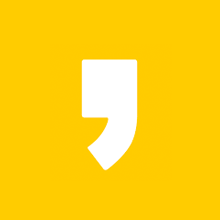안녕하세요. 오늘은 주민등록등본을 인터넷으로 발급하는 방법에 대해 알아보겠습니다. 인터넷으로 발급받으면 주민센터에 가지 않아도 발급이 되니, 시간도 절약되고 발급비용도 절약되니 1석2조이죠! 한번 알아두시면 쉽게 발급받으실 수 있으니, 천천히 따라보면서 주민등록등본을 발급받아봅시다!
주민등록등본 인터넷 발급 1단계, 정부24 홈페이지 접속
주민등록등본을 발급받기 위해서는 정부24라는 홈페이지에 들어가야 합니다. 네이버나 다음에서 정부 24를 검색하셔도 되고, 주민등록등본 인터넷 발급이라고 검색하셔도 접속하실 수 있습니다.
바로가기를 통해 정부24에 접속합니다.
2. 정부24 홈페이지에 접속하면 아래와 같은 화면이 보이는데, 주민등록등본이라고 쓰여있는 부분을 클릭합니다.

3. 주민등록등본에 대한 설명이 적혀있고, 인터넷 발급시 무료임을 안내하는 페이지입니다. "발급"을 누릅니다.

4. 정부24에 가입한 분들이라면 회원 신청하기를 누르시고, 처음 들어오신 분들이나 가입되지 않은 분들은 "비회원 신청하기"를 클릭합니다.

5. 동의합니다를 누르시고, 이름과 주민등록번호, 입력 확인이라고 쓰여있는 부분까지 입력합니다.


6. 주민등록등본에 들어가야 할 내용을 선택하는 단계입니다.
본인의 주소상 시와 군, 구를 선택합니다. 발급형태는 발급, 수령방법은 '온라인 발급(본인 출력)'을 선택합니다.
※ 선택발급을 누르면 내용의 일부를 선택할 수 있습니다.
- 과거의 주소 변동 사항
- 세대 구성 정보
- 세대 구성원 정보
- 주민등록번호 뒷자리
수령방법도 선택할 수 있는데, 등기 보통우편, 일반 보통우편, 제삼자 인터넷 출력, 전자문서 지갑 인터넷 출력, 본인 출력 중에 '온라인 발급(본인 출력)'을 선택합니다.

7. 본인인증을 해야합니다. 간편 인증과 공인인증서로 인증을 할 수 있습니다.

8. 통신사패스는 pass어플을 사용 중이라면 선택 가능하고, 삼성 패스도 이전에 서비스 등록을 해두어야 사용 가능합니다. 저는 네이버 간편 인증을 사용해 보겠습니다.
네이버를 선택하고 아래에 이름과 주민번호, 휴대폰번호를 입력하고 동의를 체크합니다.
모두 했다면 인증요청을 눌러줍니다.

9. 내 핸드폰으로 알림이 옵니다. 선택 후 지문인증을 통해 본인 인증을 했습니다.

10. 핸드폰에서 인증을 했다면 다시 컴퓨터 화면에서 파란색 인증 완료 버튼을 클릭합니다.

11. 본인인증이 확인되면 화면이 바뀌면서 출력페이지가 나옵니다.
문서 출력을 누르면 내가 선택한 등본을 출력할 수 있습니다.

정부서비스 | 정부24
정부의 서비스, 민원, 정책·정보를 통합·제공하는 대한민국 정부 대표포털
www.gov.kr
여기까지 주민등록등본 인터넷 신청하는 방법을 알아봤습니다.